Judul : 10 Tips Berguna Android Yang Harus Anda Ketahui
link : 10 Tips Berguna Android Yang Harus Anda Ketahui
10 Tips Berguna Android Yang Harus Anda Ketahui
Android merupakan sistem operasi atau platform yang tersedia pada ponsel, smartphone atau gadget lainnya yang terpopuler dikalangan ponsel dunia. Kekuatan Android mencapai ratusan juta yang tertanam di perangkat mobile di lebih dari 190 negara di seluruh dunia. Ini merupakan basic system installer terbesar di dunia dari setiap platform mobile dan pertumbuhannya pun sangat cepat. Perangkat Android ini didesain khusus sebagai salah satu sistem terkaya dalam urusan aplikasi, game, dan konten digital lainnya.Nah dalam posting ini, kami akan menjelaskan sedikit mengenai 10 Tips dan Trik Berguna di Android yang dapat meningkatkan pengalaman Anda ketika menggunakan perangkat Android.
1. Menonaktifkan Notifikasi/Pemberitahuan Aplikasi
Nah, jika Anda ingin menonaktifkannya dan Anda menggunakan sistem Android Jelly Bean 4.1, berikut cara-caranya:
- On any of your unwanted notifications in your notification bar, long press on the notification for a message box to appear. Pada setiap pemberitahuan yang tidak diinginkan pada bar pemberitahuan, tekan dan tahan sejenak untuk memunculkan pemberitahuan penonaktifan.
- Tap pada Info Aplikasi (Apps Info) → Hilangkan centang pada Tampilkan pemberitahuan (Show Notifications) → pilih OK.
2. Menonaktifkan Data Mobile
Dengan menonaktifkan Data Mobile dapat membantu menjaga baterai smartphone agar tetap hemat. Pengaktifan Data Mobile secara terus-menerus akan sangat cepat menguras daya baterai. Untuk menonaktifkannya, silakan simak cara berikut ini:- Pilih Settings → Data Usage
- Nonaktifkan Mobile data dengan mengubahnya ke opsi OFF
3. Atur Limit Mobile Data
Apakah Anda ingin melacak seberapa jauh penggunaan data dari limit mobile data bulanan? Jika Anda memiliki ICS, ada fitur yang memungkinkan Anda dapat melacak berapa banyak kuota yang tersisa pada mobile data Anda.- Pergi ke opsi Settings → Data Usage
- Atur limit data Anda dengan menyeret garis orange untuk meninjau kuota bulanan Anda
- Atur atau tetapkan siklus penggunaan data pada bulan awal dan akhir pada grafik di layar ponsel Anda, lalu selesai.
4. Menambahkan Multiple Akun Google
Untuk menggunakan ponsel Android, Anda memerlukan akun Google. Jika belum memiliki, anda dapat membuatnya di www.gmail.com. Pada perangkat Android juga Anda dapat memilih untuk menggunakan sekaligus menjalankan lebih dari satu akun Google (Multiple Google Account). Hal ini untuk lebih memudahkan Anda untuk digunakan pada beberapa layanan Google. Untuk menambahkan beberapa akun Google, lihat cara berikut:- Pergi ke Settings → Add account atau Tambah akun.
- Pilih Google dan atur untuk membuat account Google baru atau tambahkan akun Google yang telah ada.
- Setelah ditambahkan, pilihlah apa yang ingin Anda sinkronisasikan dengan account Google tersebut.
5. Menonaktifkan Perbaruan Aplikasi Otomatis (Automatic Apps Updates)
Apakah Anda lebih suka membaca melalui perizinan aplikasi dan secara manual memilih yang mana aplikasi yang ingin diupdate untuk diterapkan? Nah, pertama-tama Anda perlu menonaktifkan update aplikasi otomatis pada pengaturan ponsel Anda. Berikut langkah-langkahnya:- Buka Play Store → Settings
- Sentuh (pilih) pada opsi Auto-update apps
- Pilih "Do not auto-update apps"
Untuk memperbarui aplikasi secara manual, buka saja Play Store, lalu pada halaman utama geser dari kiri dan pilih My Apps. Anda dapat memilih pada aplikasi dengan update tertunda dan memperbarui secara manual, atau jika Anda ingin memperbarui semuanya sekaligus, maka Anda tinggal pilih pada Update All.
6. Cara Mengecek Update Sistem Android
Untuk pengguna Android yang menggunakan stock ROM, Anda mungkin ingin mencari update terbaru untuk sistem anda. Untuk memeriksa pembaruan, caranya adalah:- Pergi ke Settings → About phone/tablet
- Pilih System updates
- Lalu pilih Check now untuk mencari pembaruan sistem
7. Cara Mengubah Aplikasi Default Untuk Task Tertentu
Jika Anda telah mengatur beberapa aplikasi default untuk tugas-tugas (tasks) tertentu (misalnya menggunakan Chrome untuk membuka link web) dan Anda ingin mengubahnya ke Mozilla Firefox atau web apps sejenis, maka Anda dapat menerapkan cara berikut:- Pergi ke Settings → Aplikasi atau Apps
- Geser ke kanan dan cari opsi All tab
- Select the app atau pilih aplikasi yang ingin Anda hapus dan ganti sebagai default.
- Pilih "Clear defaults".
8. Mengatur shortcuts di menu utama dengan Folder
Jadi, Anda mungkin ingin membuat beberapa folder untuk mengatur dengan memindahkannya agar tampilan menu utama Anda akan lebih tertata dengan baik. Berikut cara-caranya:
- Saya asumsikan bahwa Anda telah memiliki lebih dari beberapa shortcut yang sudah ada di homescreen Anda. So, tekan agak lama pada salah satu shortcut dan drag ke shortcut lain.
- Sebuah lingkaran seharusnya sekarang muncul di sekitar aplikasi, hal itu menunjukkan bahwa folder telah dibuat.
- Dengan menekan pada buat folder baru, nanti jendela kecil baru akan muncul dengan aplikasi Anda di dalamnya.
- Anda dapat menarik dan melepaskan aplikasi tambahan ke dalam folder yang Anda inginkan.
- Anda juga dapat mengubah nama folder dengan menekan pada area teks di bagian bawah jendela kecil yang muncul tersebut.
9. Menonaktifkan Animasi Ponsel
Berikut adalah tips singkat mengenai cara membuat perangkat Android Anda berjalan sedikit lebih halus dan cepat dengan menonaktifkan animasi pada ponsel. Anda perlu memiliki akses ke Developer Options yang dapat Anda temukan di bagian bawah Pengaturan (Settings) atau Tentang Perangkat (About device).Catatan:
Untuk beberapa ponsel, Anda mungkin perlu untuk pergi ke "Build number" dan pilih di atasnya berulang kali sampai Anda melihat "You are now a developer!". Opsi developer sekarang telah diaktifkan.
Di bawah Developer options telah diaktifkan, cari opsi Window animation scale, Transition animation scale, dan Animator duration scale. Kemudian, matikan/nonaktifkan (disable) semuanya satu per satu.
10. Cara mematikan Auto-Correction (Koreksi Otomatis)
Anda merasa "Jengkel" bahwa ponsel Anda berubah ke English teacher mode? Tenang saja, Anda dapat menonaktifkan fitur auto-correction tersebut untuk ketenangan pikiran dan jiwa saat SMS~an. Berikut caranya:- Cek menu Settings → Language & input
- Pilih settings icon di sebelah keyboard yang Anda gunakan, misalnya Google Keyboard
- Carilah Auto-Correction dan pilih opsi tersebut
- Pilih OFF untuk mematikan auto-correction
Well, sekian dulu artikel D&G yang berjudul 10 Tips Berguna Android Yang Harus Anda Ketahui. Semoga bermanfaat :)
Demikianlah Artikel 10 Tips Berguna Android Yang Harus Anda Ketahui
Sekianlah artikel 10 Tips Berguna Android Yang Harus Anda Ketahui kali ini, mudah-mudahan bisa memberi manfaat untuk anda semua. baiklah, sampai jumpa di postingan artikel lainnya.
Anda sekarang membaca artikel 10 Tips Berguna Android Yang Harus Anda Ketahui dengan alamat link https://infoegadget.blogspot.com/2014/06/10-tips-berguna-android-yang-harus-anda.html





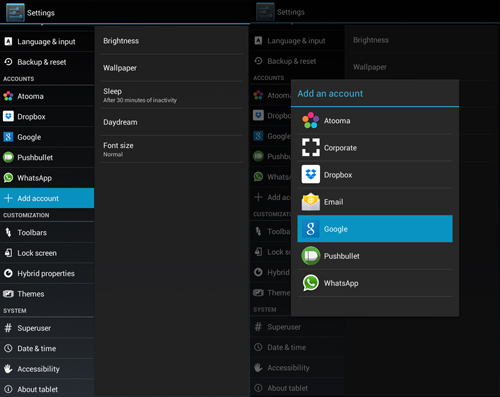






0 Response to "10 Tips Berguna Android Yang Harus Anda Ketahui"
Posting Komentar